L’export EAGLE Cad Gerber è necessario ogni volta che desideri produrre, o far produrre, il tuo PCB.
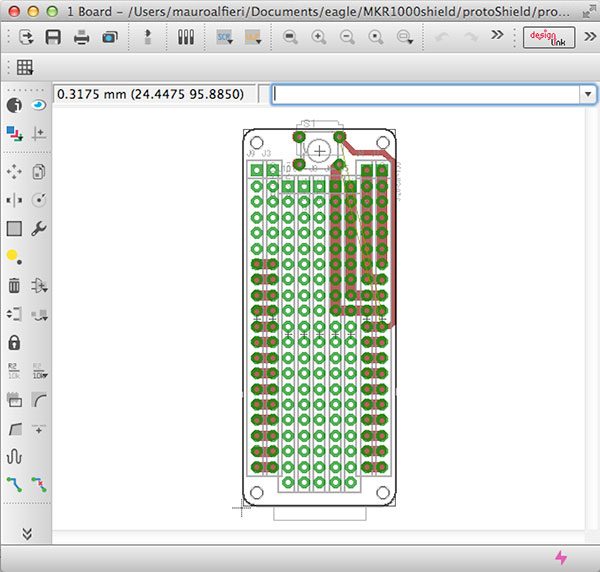
Nel precedente articolo hai letto come installare FlatCAM su MAC OS X per utilizzarlo come CAM, generatore di file Gcode, da inviare ad una Cnc per la produzione dei tuoi stampati con questa tecnica.
Prima di eseguire la conversione in gcode è necessario un passaggio per file di tipo Gerber e Excellon da cui ricavare i disegni che FlatCAM potrà trasformare in Gcode.
Export EAGLE CAD Gerber
Sebbene non sia una operazione complessa, la conversione, ho impiegato qualche giorno di test e prove per trovare una combinazione ideale tra i file esportati e la visualizzazione in FlatCAM, ecco il perché di questo tutorial: lasciare una traccia dei miei esperimenti ed avere un quaderno di appunti virtuali in cui ritrovarli quando dovrò eseguire nuovamente il processo.
Il primo passo è l’export dei file Gerber, apri il PCB su EAGLE Cad e seleziona “CAM Processor” dalla barra superiore, ti apparirà una finestra simile:
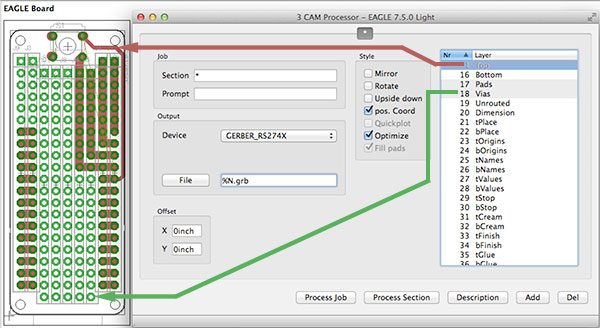
nella colonna destra seleziona solo le voci “Top,Vias,Pads” ossia le voci relative al livello che contiene le piste (Top) quello relativo alle piazzole (Pads) ed eventuali vie di collegamento tra le facce (Vias) anche se nell’esempio stai realizzando un circuito singola faccia.
Ho tracciato la freccia verde per i Pads, e in rosso la freccia delle piste.
Puoi impostare le opzioni di OUTPUT del file:
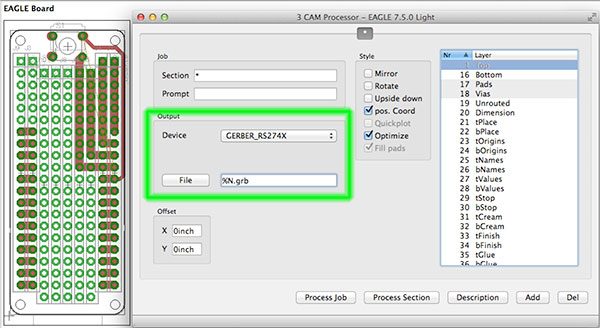
selezionando come Device il GERBER_RS274X e come tipo di file ho usato il arcatore %N che viene sostituito dal nome del progetto in fase di salvataggio a cui ho aggiunto l’estensione .grb ( gerber ).
Premi Process Job per processare l’export ed ottenere il tuo file esportato.
Il secondo passaggio riguarda il bordo ossia la lavorazione di taglio che separerà la board dal resto della basetta, per farla usi sempre il formato Gerber applicato al layer Dimension sul quale ho opportunamente disegnato un contorno della scheda con il tool di disegno di EAGLE:
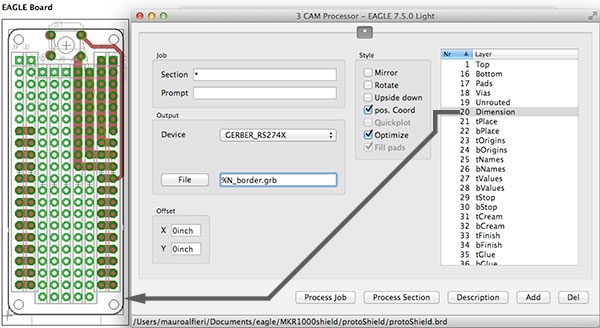
ed anche in questo caso puoi impostare come parametri di OUTPUT per l’export EAGLE CAD Gerber:
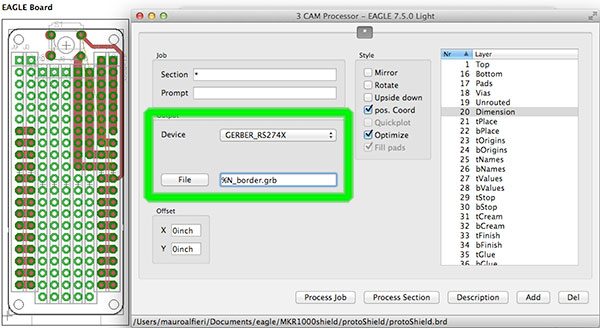
in cui ho aggiunto al nome un _border per distinguere il file GERBER contenete il bordo da quello contenete le piste.
Premi Process Job per processare l’export ed ottenere il tuo file esportato.
Restano i fori per i quali devi usare il formato di export EXCELLON fatto proprio per seguire le forature, selezionando il layer Drill:

ed esportando usando i parametri:
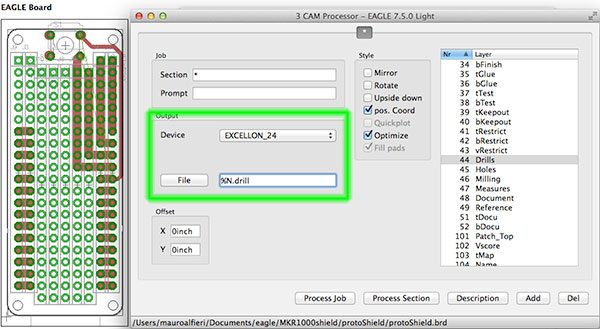
evidenziati: EXCELLON_24 come Device e come nome %N.drill
Premi Process Job per processare l’export ed ottenere il tuo file esportato.
Nella directory EAGLE del progetto a cui stai lavorando ti troverai una situazione simile alla seguente:
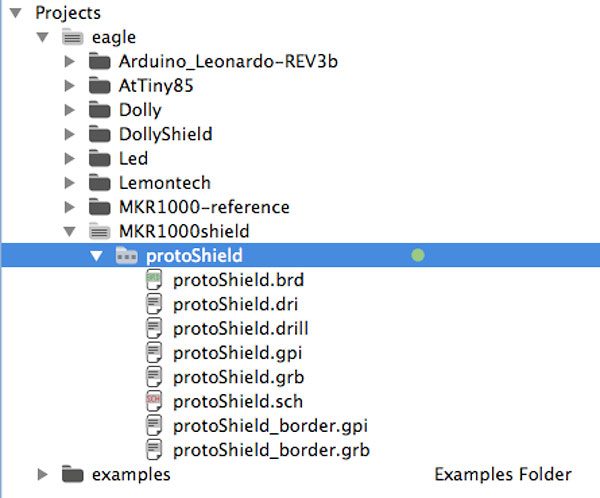
Nei prossimi articoli proverai ad importare i files .grb e .drill nel FlatCAM per generare i tuoi Gcode.



 Il blog mauroalfieri.it ed i suoi contenuti sono distribuiti con Licenza
Il blog mauroalfieri.it ed i suoi contenuti sono distribuiti con Licenza
4 commenti
1 ping
Vai al modulo dei commenti
Salve.
Nei tuoi appunti scrivi: “layer Dimension sul quale ho opportunamente disegnato un contorno della scheda con il tool di disegno di EAGLE”
Come si fa a disegnare il contorno nel layer Dimension ?
Autore
Ciao Fabio,
con i tool di disegno puoi tracciare linee e curve per ricalcare il bordo della mkr1000.
I tratti saranno inseriti nel layer “Dimension” come mostrato dalla figura.
Prima disegni il contorno e poi lo trovi/selezioni nel layer
salve sono gervasi antonino o visto il tutorial di eagle qui sopra riportato e’ mi chiedo se ogni volta che ezport un file diverso di gerber come per esempio il lato bottom o il file di foratora o quello di dimension, devo selezionare il solo layer che mi interessa, e devo deselezionare gli altri? o posso lasciare i layer che mi interessano? grazie per la vostra risposta a presto spero per altri quesiti
Autore
Ciao Gervasi,
con alcuni formati di esportazione avrai già selezionato e deselezionato i layer associati al formato, sei poi tu a decidere se eliminare o aggiungerne degli altri.
[…] Per la realizzazione della MKR1000 proto shield puoi utilizzare una cnc a cui passi i file .gcode che hai realizzato con FlatCAM. […]